Menggunakan Pengontrol XBox SmartGlass
Xbox SmartGlass adalah Pengontrol Xbox One aplikasi yang mengubah ponsel atau tablet Anda menjadi remote control untuk Xbox satu (atau Xbox 360 juga). Ini adalah cara yang bagus untuk berinteraksi dengan Xbox One Anda jika Anda sudah memiliki ponsel saat menonton film atau acara TV di konsol Anda.
Aplikasi SmartGlass juga berguna saat Anda bermain game, karena Anda dapat menggunakannya untuk mengaktifkan DVR game fitur di Xbox One, dan banyak game menggunakan versi Xbox 360 untuk menampilkan informasi layar kedua yang penting seperti peta.
Selain mengontrol konsol Anda dari ponsel Anda, aplikasi ini juga menyediakan akses mudah ke daftar teman Xbox Anda, prestasi dan gamerscore, daftar TV, dan banyak lagi.
Cara Mendapatkan Xbox One SmartGlass
SmartGlass tersedia untuk ponsel dan tablet, dan berfungsi di Android, iOS, dan jendela, sehingga hampir semua orang dapat memanfaatkannya.
Prosedur yang digambarkan di sebelah kiri adalah cara menginstal dan menyiapkan Xbox One SmartGlass bekerja di Android, tetapi prosesnya serupa terlepas dari jenis ponsel atau tablet yang Anda miliki.
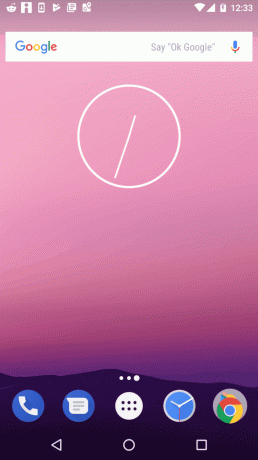
Berikut adalah petunjuk langkah demi langkah tentang cara mendapatkan dan mengatur Xbox One SmartGlass:
Luncurkan Google Play Store, App Store, atau Windows Phone Store, tergantung pada perangkat Anda.
Cari "Xbox One SmartGlass."
Unduh dan instal aplikasi.
Luncurkan Xbox One SmartGlass aplikasi.
Masukkan email, telepon, atau nama Skype yang terkait dengan akun Microsoft Anda dan ketuk Lanjut.
Masukkan kata sandi Anda dan ketuk Masuk.
Jika layar menampilkan Gamertag Anda, ketuk Mari main. Jika tidak, ketuk Ganti akun dan masuk ke akun yang terkait dengan Gamertag Anda.
Perangkat Anda sekarang diatur untuk bekerja dengan SmartGlass, dan Anda dapat melanjutkan untuk menghubungkannya ke Xbox One.
Cara Menghubungkan Xbox SmartGlass ke Xbox One
Sebelum Anda dapat menggunakan aplikasi SmartGlass untuk apa pun, Anda harus menghubungkannya ke Xbox One. Ini mengharuskan ponsel dan Xbox One terhubung ke yang sama Jaringan Wi-Fi.

Jika Anda tidak yakin bagaimana menghubungkan ponsel Anda ke Wi-Fi, berikut ini cara menghubungkan Android ke Wi-Fi, dan bagaimana caranya sambungkan iPhone ke Wi-Fi.
Dengan aplikasi Xbox One SmartGlass terbuka di ponsel atau tablet Anda, ketuk ikon hamburger di sudut kiri atas.
Mengetuk Koneksi.
Mengetuk Xbox satu jika Anda belum mengubah nama default konsol, atau ketuk nama yang Anda tetapkan jika Anda telah mengubahnya.
Mengetuk Menghubung.
Cara Menggunakan Xbox One SmartGlass sebagai Remote Control
Meskipun SmartGlass memiliki banyak kegunaan yang berbeda, salah satu manfaat terbesarnya adalah dapat menggunakan ponsel Anda sebagai remote control untuk Xbox Anda.
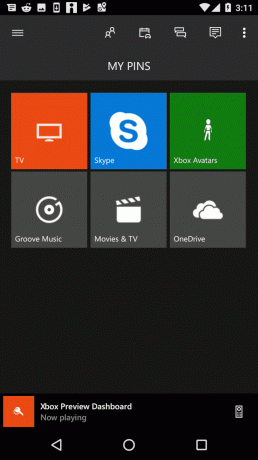
Jika Anda telah berhasil menghubungkan aplikasi SmartGlass Anda ke Xbox One Anda, ini adalah cara meluncurkan dan menggunakan fungsi jarak jauh:
Dengan aplikasi Xbox One SmartGlass terbuka di ponsel atau tablet Anda, ketuk ikon kendali jarak jauh terletak di sudut kanan bawah layar.
Ketuk di mana dikatakan A, B, x atau kamu di layar, dan konsol akan bertindak seolah-olah Anda menekan tombol-tombol itu pada pengontrol.
-
Geser ke kiri, Baik, ke atas atau turun di layar perangkat Anda, dan konsol akan mendaftar seolah-olah Anda mendorong arah itu di d-pad.
Kontrol ini berfungsi di dasbor dan aplikasi tetapi tidak di game.
Merekam dan Mengakses Game Hub Dengan SmartGlass
Xbox One memiliki fungsi DVR bawaan yang dapat merekam permainan Anda, dan Anda dapat memicunya dengan berbagai cara. Jika Anda memiliki Kinect, Anda bahkan dapat mengaktifkan fitur perekaman dengan suara Anda.
Jika Anda ingin menggunakan SmartGlass untuk mengaktifkan fungsi DVR game di Xbox One Anda, caranya sangat mudah proses: Dengan game yang berjalan di Xbox One Anda, ketuk nama game di aplikasi SmartGlass Anda, lalu mengetuk Catat itu.
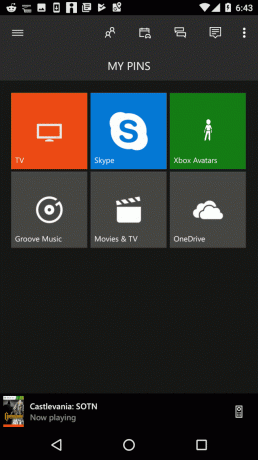
Apa Lagi yang Dapat Dilakukan Xbox One SmartGlass?
Tujuan utama SmartGlass adalah untuk mengontrol konsol Anda dengan telepon Anda, tetapi utilitasnya tidak berakhir ketika Anda mematikan konsol dan berjalan menjauh dari sofa.
Jika Anda ingin memeriksa pencapaian Anda, atau skor gamer Anda, saat jauh dari Xbox satu, SmartGlass terhubung dengan itu. Ini juga memiliki info papan peringkat sehingga Anda dapat mengawasi teman-teman Anda, dan Anda bahkan dapat mengirimi mereka pesan jika mereka sedang online.
SmartGlass juga memberi Anda akses ke video dan tangkapan layar, toko Xbox, dan OneGuide, yang merupakan fitur daftar TV bawaan yang diisi dengan acara favorit Anda jika Anda menggunakan konsol untuk menonton televisi.
Cara Mendapatkan Xbox 360 SmartGlass
Xbox 360 mungkin bukan lagi sistem baru Microsoft yang panas, tetapi Anda masih dapat menggunakan SmartGlass dengannya.
Tangkapannya adalah bahwa Xbox 360 dan Xbox One menggunakan versi aplikasi yang berbeda, jadi jika Anda memiliki kedua konsol, Anda harus mengunduh dan menginstal dua versi yang berbeda.

Jika Anda ingin mendapatkan aplikasi Xbox 360 SmartGlass, berikut langkah-langkahnya:
Luncurkan Google Play Store, App Store, atau Windows Phone Store, tergantung pada perangkat Anda.
Cari "Xbox 360 SmartGlass."
Unduh dan instal aplikasi.
Luncurkan Xbox 360 SmartGlass aplikasi.
Masuk ke akun Microsoft Anda, atau buat akun jika perlu.
Ketuk Awal tombol, dan Anda siap untuk pergi.
Apa yang Dapat Dilakukan SmartGlass Xbox 360?
SmartGlass untuk Xbox 360 dapat mengubah ponsel Anda menjadi pengontrol tambahan untuk game, tampilan informasi seperti peta saat Anda bermain game, dan bahkan mengubah ponsel Anda menjadi mouse untuk berinteraksi aplikasi seperti Internet Explorer.
